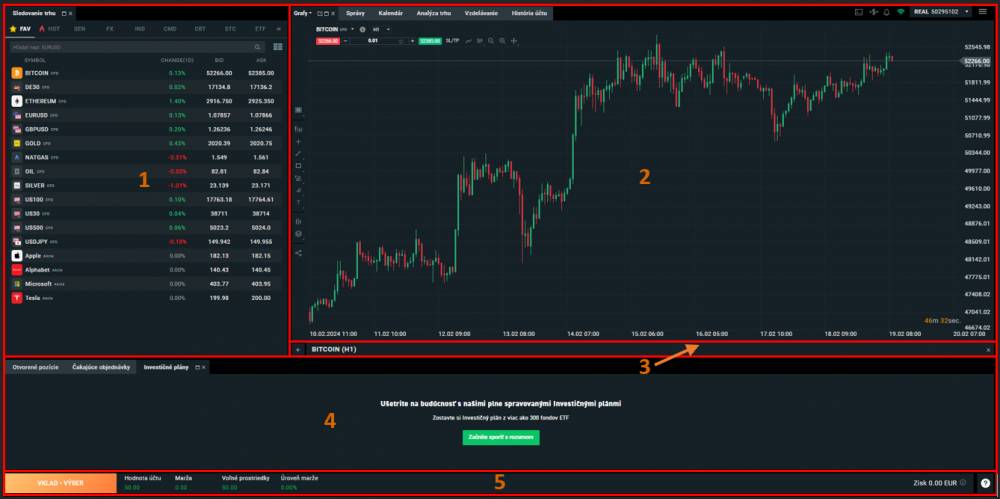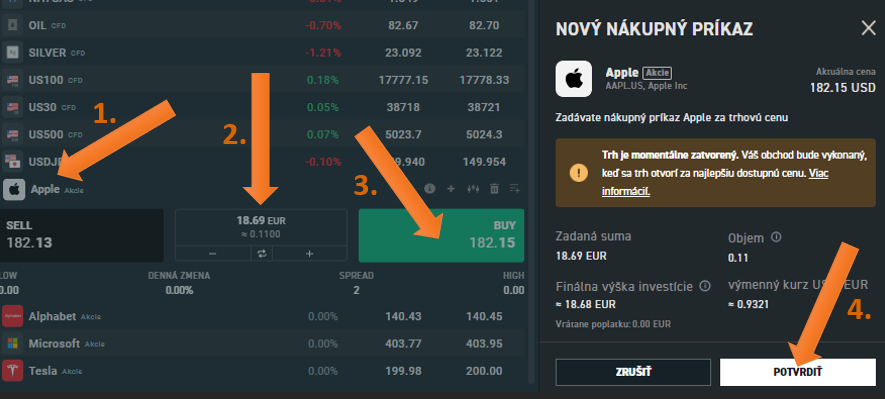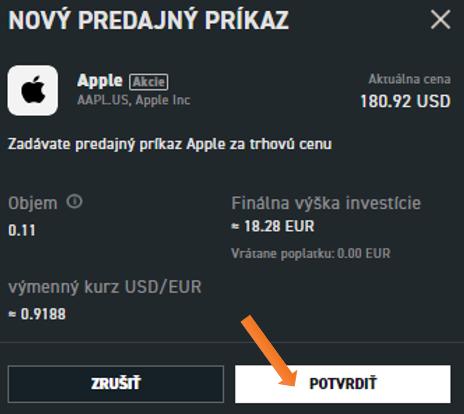- Dostupné služby
- 97%
- Poplatky
- 99%
- Zákaznícka podpora
- 99%
- Registrácia a verifikácia
- 97%
- Rozhranie a prehľadnosť
- 99%
- Dôveryhodnosť značky
- 99%
Po úspešnom vklade na platformu Xstation 5 môžeme prejsť na samotné rozhranie. Následne si ukážeme, ako nakúpiť prvé aktívum. Na obrázku nižšie sme rozdelili sekcie na základných 5 častí:
- List aktív určených na obchodovanie: V tejto časti si môžete prezerať konkrétne aktíva, ktoré chcete obchodovať. Po kliknutí na konkrétne aktívum môžete priamo zadať nákup alebo predaj. Rovnako tu máte informácie o ponuke a dopyte. V hornej časti tejto sekcie si viete filtrovať aktíva aj podľa konkrétneho typu.
- Graf a dodatočné informácie: Táto časť slúži na analýzu trhu. Okrem samotného grafu máte vľavo hore možnosť prehliadať najnovšie fundamentálne správy zo sveta, kalendár udalostí, vzdelávací materiál a históriu účtu. Vpravo hore je možnosť zmeniť rozloženie platformy, nastaviť upozornenia (alerty) a zmeniť nastavenia účtu.
- Ukladanie grafov: V sekcii ukladania grafov máte k dispozícii symbol plus „+”. Cez tento symbol si vložíte do lišty váš ďalší obľúbený graf a následne sa viete medzi nimi v tejto časti jednoducho preklikávať a nemusíte hľadať aktívum v prvej časti.
- Správa pozícií a objednávok: Tu môžeme vidieť informácie o otvorených pozíciách, ktoré čakajú na uzatvorenie, a taktiež aj o čakajúcich objednávkach, ktoré čakajú na zobchodovanie. Na obrázku nižšie zatiaľ nevidíme žiadne informácie, pretože ešte sme nezrealizovali žiaden obchod. Tento proces si vysvetlíme a ukážeme pri kúpe prvého aktíva.
- Stav účtu: Úplne v dolnej časti si môžete prezerať, aká je hodnota vášho účtu, marža, voľné prostriedky a zisk. Rovnako v tejto sekcii realizujete výbery a vklady na účet, čo sme si ukázali v predošlej kapitole.
- Klikneme na aktívum, ktoré chceme nakúpiť.
- Uvedieme konkrétne množstvo, resp. sumu, za ktorú chceme nakupovať. Zároveň je potrebné mať na pamäti, že každé aktívum vyžaduje nejaké minimálne množstvo investície.
- Zadáme nákupný príkaz.
- Vyskočí nám okno s názvom „Nový nákupný príkaz”, v ktorom je zhrnutie objednávky a klikneme na „Potvrdiť”. V našom príklade nás XTB upozorňuje, že burza nie je otvorená a obchod sa preto nezrealizuje ihneď. To, samozrejme, nemusí platiť napríklad pre kryptomeny, ktoré je možno obchodovať kedykoľvek.
Keďže trh nebol otvorený v čase zadania nášho príkazu, nákupná objednávka sa zobrazí v sekcii pod grafom v časti „Čakajúce objednávky”. Môžeme tu vidieť informácie o type objednávky, objeme, za akú cenu sme nakupovali a aká je trhová cena. Napravo taktiež môžeme objednávku vymazať.
Otvorenie obchodnej pozície závisí aj od toho, či je daná burza otvorená. Napríklad Newyorská burza NYSE otvára od pondelka do piatku od 9:30 do 16:00. Neobchoduje sa ani počas sviatkov, ktoré sú pre NYSE zverejnené tu.
V tejto časti je dôležité poznamenať, že ak je trh otvorený a nakupujete za trhovú cenu, svoj nákup sa vám zobrazí v časti „Otvorené pozície”. Je to z toho dôvodu, že vaša objednávka bola zrealizovaná okamžite. V našom prípade ale musíme počkať na otvorenie burzy a až následne sa nám preklopí čakajúca objednávka do otvorenej pozície. Keď sa tak stane, stačí ísť do sekcie otvorených pozícií, kde uvidíte všetky detaily, ako je vidieť na obrázku nižšie.
Ako môžete vidieť, z čakajúcej objednávky sa po otvorení trhu stala otvorená pozícia. V tejto časti môžeme sledovať typ pozície, objem, trhovú hodnotu a za akú cenu sme nakupovali, resp. predávali. Taktiež tu sledujeme, aký nerealizovaný zisk, resp. stratu na danej pozícii máme.
V prípade, že chcete otvorenú pozíciu uzavrieť, stačí kliknúť vpravo hore na symbol „X”. Následne sa vám zobrazí okno s informáciami o uzatvorení pozície, ako vidíte na obrázku nižšie. Taktiež dokážete uzavrieť ziskové, resp. stratové pozície hromadne alebo všetky naraz cez políčko „Zavrieť”.